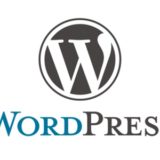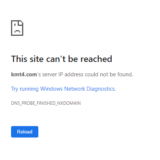目次
XAMPP環境に自分のWordPressを複製する
XAMPP とは?
XAMPP は最も人気のある PHP 開発環境です
XAMPP は、完全に無償で MariaDB、PHP、および Perl を含んだ、簡単にインストールできる Apache ディストリビューションです。XAMPP オープン ソース パッケージは、インストールと利用が非常に簡単できるよう設定されています。
引用元:Xampp
xamppをインストール
インストールは私の場合は全部、次へでインストールしましたが。
Wordpressでしか使わない場合は以下をを参考にするとよいと思います。
https://www.apachefriends.org/jp/index.html
インストールを完了したら、以下のフォルダ内に作業フォルダとしてwordpressフォルダを作成しましょう。
C:\xampp\htdocs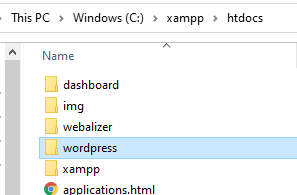
自分のWordPressをダウンロード
FTPを使って自分のブログをダウンロードしよう。
定番ソフトFFFTPをインストール
https://forest.watch.impress.co.jp/library/software/ffftp/
インストールしてきてください!
FFFTPを起動すると、こんな画面が表示されるので新しくホストを追加!
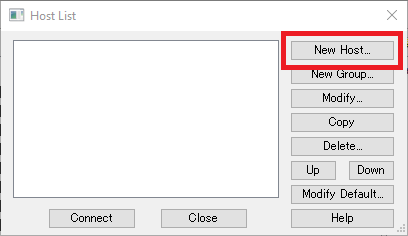
こんな感じで設定します。
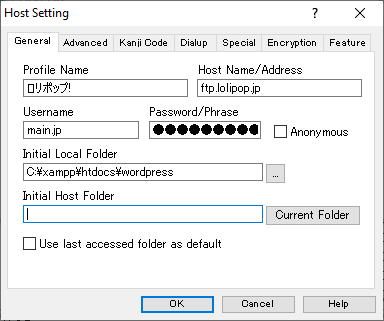
サーバーによって違うので、
ロリポップを使っている人はこちらを参考にどうぞ
 ロリポップでFFFTPを使用する方法
ロリポップでFFFTPを使用する方法
自分のWordPressをダウンロード
接続が完了したら
右画面を全選択してダウンロードボタンを押す!
※右側どれかを押して +
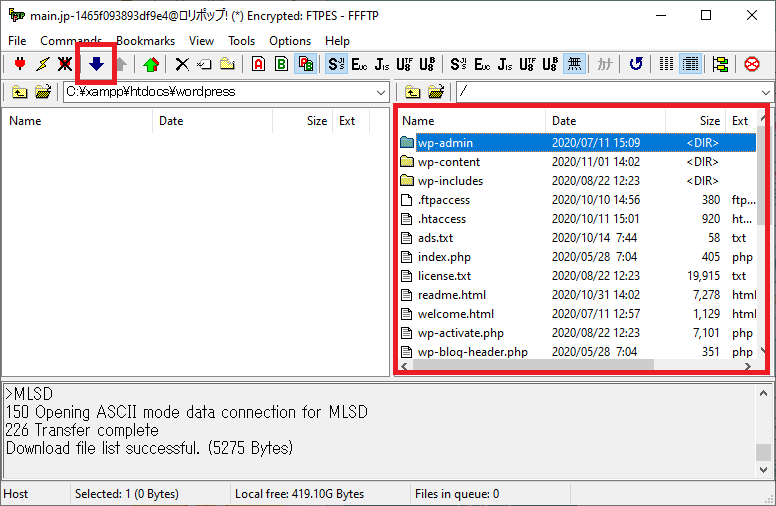
プラグインはwp-content/pluginsに入ってますよ。
ここまででローカル環境にWordpressを複製することができました。
ただこれだけでは、WordPressがデータベースにつながっていないので、
ローカルにデータべースを接続しなくてはいけません。
WordPressのデータべースをローカルに複製する
とりあえずApacheとMySQLを起動したら
以下を参考に複製してください。
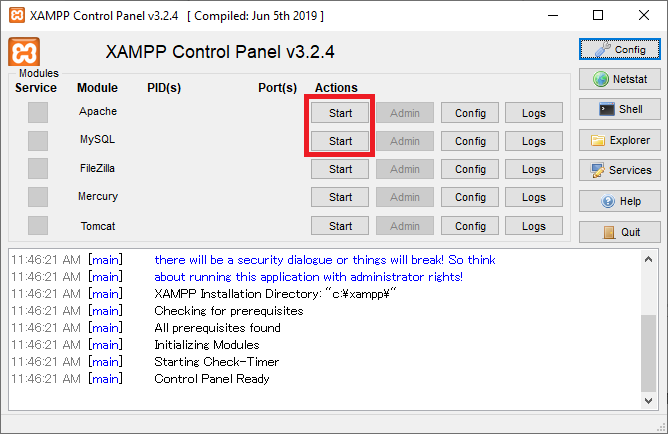
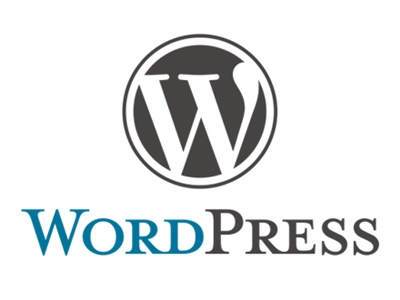 WordPressのデータベースをローカル環境に複製する方法
WordPressのデータベースをローカル環境に複製する方法
おわりに
ここまでの工程を行えば、本物のブログと同じものがローカルでいじれるようになっているはずです。
何か疑問点や問題、もっと良い案があれば、コメント、Twitterでお待ちしております。